Il existe deux façons d'utiliser les formulaires d'inscription dans MemberMouse, et les deux peuvent être présents sur votre site en même temps. Le formulaire Page principale de la caisse est créée lors de l'installation de MemberMouse et sert de page d'inscription principale. Vous pouvez également créer un formulaire de membre gratuit pour inscrire des membres gratuits et, si vous utilisez un formulaire de membre gratuit, vous pouvez créer un formulaire de membre gratuit. Intégration du courrier électronique avec MemberMouse (comme MailChimp), qui peut également servir d'inscription à une liste de diffusion.
1. Utiliser la page principale de la caisse
La souris du député Page principale de la caisse fonctionne comme une page d'enregistrement ou d'inscription. Elle est dynamique, ce qui signifie que le nom, le prix et la description du produit changent en fonction du lien du produit auquel on accède et que seules les sections nécessaires pour ce produit sont affichées. Les sections relatives à l'expédition, à la facturation et autres sont masquées ou affichées en fonction du produit lié au lien utilisé pour charger la page. Cela signifie également que vous pouvez l'utiliser pour enregistrer des membres gratuits ou payants.
Inscription gratuite
MemberMouse est installé avec un niveau d'adhésion gratuit par défaut déjà créé. Vous pouvez également créez votre propre comme souhaité. Lorsque le lien d'achatSi un nouveau client clique sur la page d'un niveau d'adhésion gratuit, il sera dirigé vers la page principale de paiement. Cette page étant dynamique, seules les informations relatives au compte sont affichées, et le prénom et le nom, l'adresse électronique, le mot de passe et le numéro de téléphone sont recueillis. Les autres sections, telles que les informations relatives à la carte, les adresses de facturation et de livraison sont masquées, car elles ne sont pas nécessaires pour l'enregistrement gratuit.
Inscription payante
Vous pouvez ajouter un lien d'achat payant n'importe où sur votre site, ce qui vous permettra de bénéficier de fonctionnalités telles que Liens d'achat en 1 clic (lorsqu'il est utilisé avec une carte sur fichier Mode de paiement). Vous pouvez également afficher des liens de paiement statiques sur d'autres sites ou dans des courriers électroniques afin de générer des ventes par le biais de bannières publicitaires ou de liens d'affiliation. Lire notre Créer un lien d'achat pour apprendre à générer des liens d'achat pour les produits, les offres groupées et les niveaux d'adhésion.
La page principale remplit dynamiquement le formulaire de paiement avec les informations tarifaires correctes et les sections pertinentes pour l'expédition et la facturation, et fournit les champs permettant au visiteur de créer un compte pendant le paiement. Une fois le paiement terminé, le nouveau membre est envoyé à la page Page principale de la confirmation avec les détails de leur achat. Cette page peut également être modifiée pour inclure des ventes incitatives avec des liens d'achat vers d'autres produits de MemberMouse. Voir notre Créer un processus de vente incitative pour plus d'informations.
2. Créer un formulaire d'adhésion gratuite
Il se peut que vous souhaitiez ajouter un formulaire d'inscription à une page. Il se peut aussi que vous ne souhaitiez pas que les informations relatives au produit (par exemple, "Adhésion gratuite" Prix : $0.00) s'affichent sur la page où les nouveaux utilisateurs s'inscrivent. Dans ce cas, vous pouvez utiliser un formulaire d'adhésion gratuite, qui est un formulaire de paiement très minimal. Ce formulaire peut être inséré dans une page ou créé comme une page à part entière.
Il s'agit du code à utiliser pour une adhésion gratuite. N'oubliez pas de remplacer le ID du niveau d'adhésion dans la première ligne avec celui associé à l'adhésion gratuite sur votre site. Par défaut, il s'agit de l'ID 1, mais si vous avez modifié votre niveau d'adhésion gratuite par défaut ou créé d'autres niveaux d'adhésion gratuite, passez le curseur sur l'ID dans le champ MemberMouse > Product Settings > Membership levels > pour obtenir l'identifiant correspondant au niveau d'adhésion souhaité.
[MM_Form type='checkout' membershipLevelId='1']
[MM_Form_Message type="error"]
[MM_Form_Section type="accountInfo"]
Informations sur le compte
Prénom : [MM_Form_Field type="input" name="firstName"]
Nom de famille : [MM_Form_Field type="input" name="lastName"] : [MM_Form_Field type="input" name="lastName"]
Email : [MM_Form_Field type="input" name="email"]
Mot de passe : [MM_Form_Field type="input" name="password"]
Téléphone : [MM_Form_Field type="input" name="password"] [MM_Form_Field type="input" name="phone"]
[/MM_Form_Section]
<a href="/fr/[MM_Form_Button type='submit' paymentMethod='default']/" class="mm-button orange large rounded">S'inscrire</a>
[/MM_Form]C'est ainsi que le formulaire apparaîtra sur votre site web :
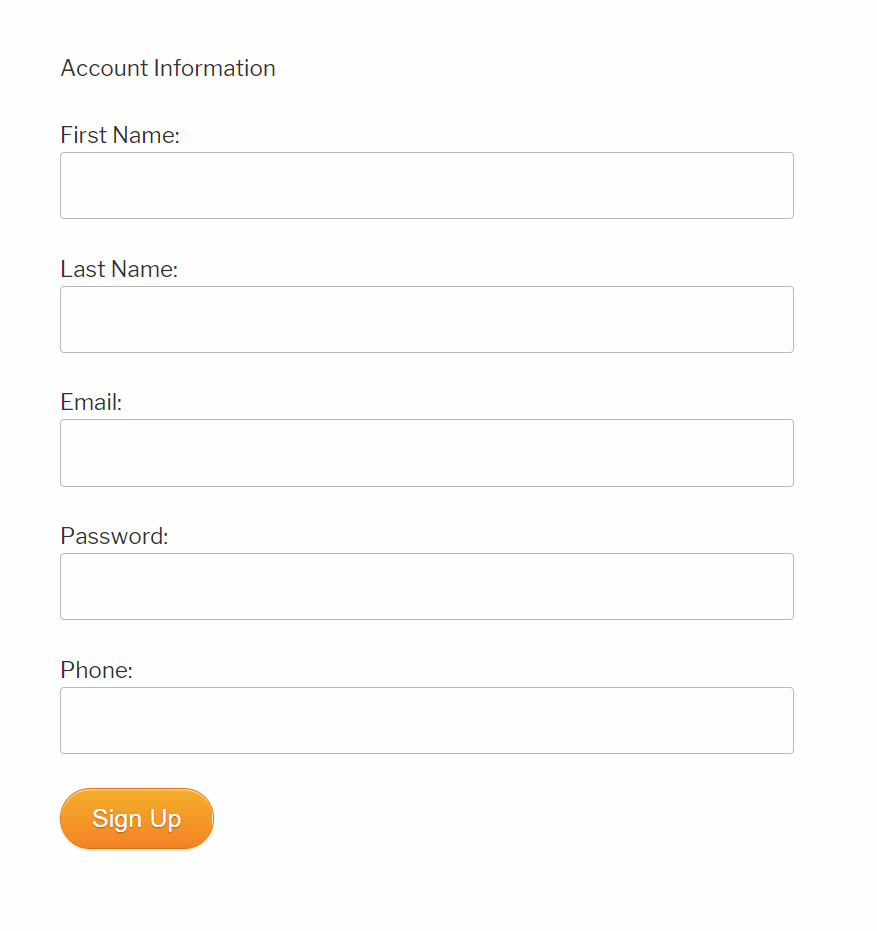
Les champs Email et Mot de passe sont essentiels, mais vous pouvez configurer le formulaire de manière à ce que certains ou tous les autres champs soient cachés. Vous devrez modifier les informations de la section type=" " de type="input" à type="hidden". L'article Rendre les champs facultatifs dans le formulaire de paiement vous donnera plus d'informations sur la manière d'ajouter ou de masquer des champs sur votre page de paiement.
La dernière ligne de code crée le bouton de soumission. Si vous souhaitez personnaliser l'apparence de ce bouton, vous pouvez vous référer à la section Guide de personnalisation des boutons.
CONSEIL SUPPLÉMENTAIRE : Les deux exemples ci-dessus permettent de créer un formulaire d'inscription sur votre site. Toutefois, si vous souhaitez également permettre aux internautes de s'inscrire à partir d'autres endroits sur le web, vous pouvez générer un formulaire web HTML. Seuls les niveaux d'adhésion gratuits sont disponibles via ce formulaire, car les adhésions payantes nécessitent la collecte d'informations supplémentaires liées au paiement. Pour générer le code, rendez-vous à l'adresse suivante Formulaires Web puis cliquez sur le bouton Formulaire web gratuit pour les membres onglet. Allez à Créer un formulaire Web gratuit pour les membres pour obtenir des instructions détaillées supplémentaires.
 Blog
Blog Podcast
Podcast Soutien
Soutien Connexion client
Connexion client




